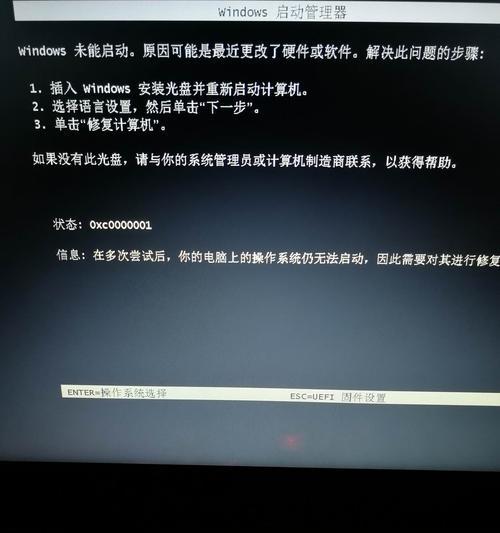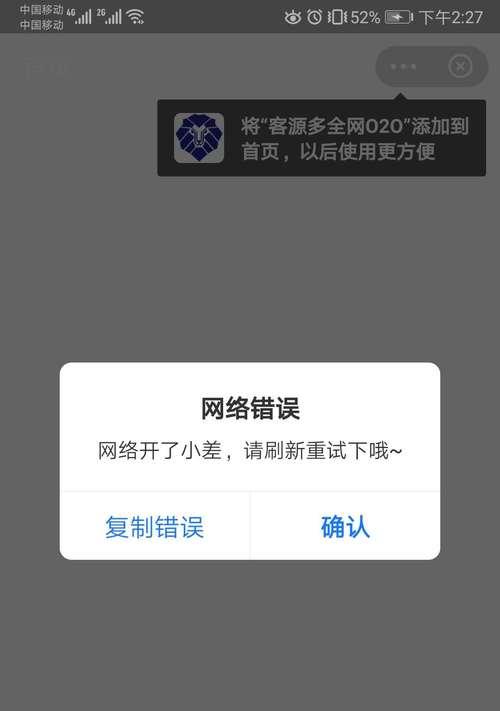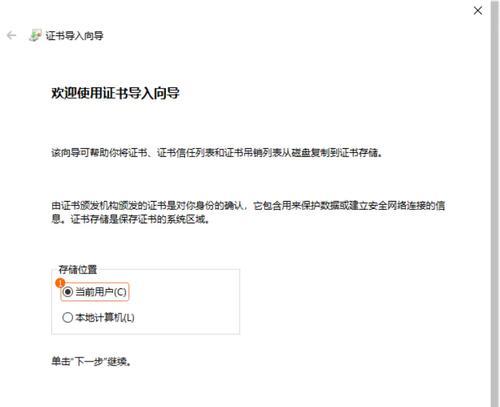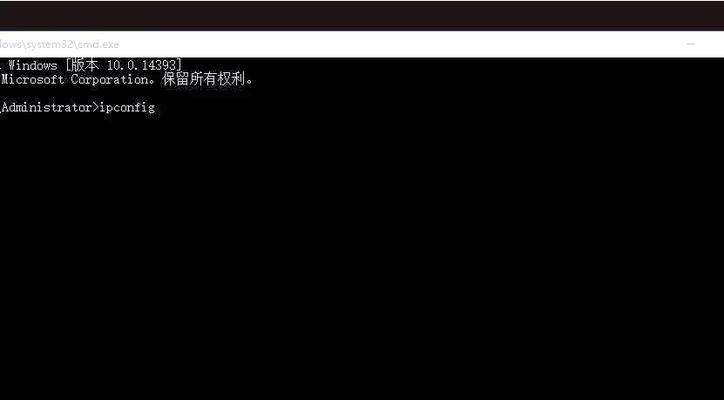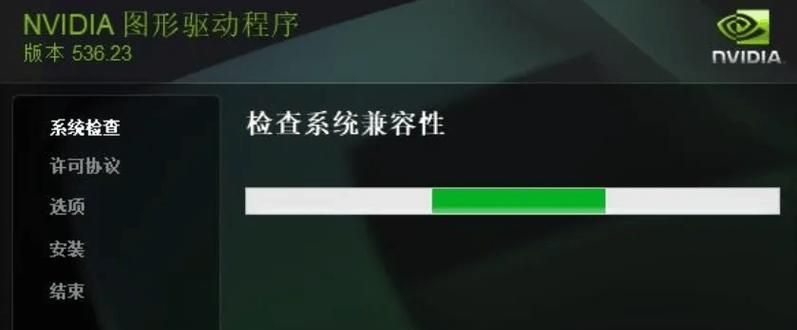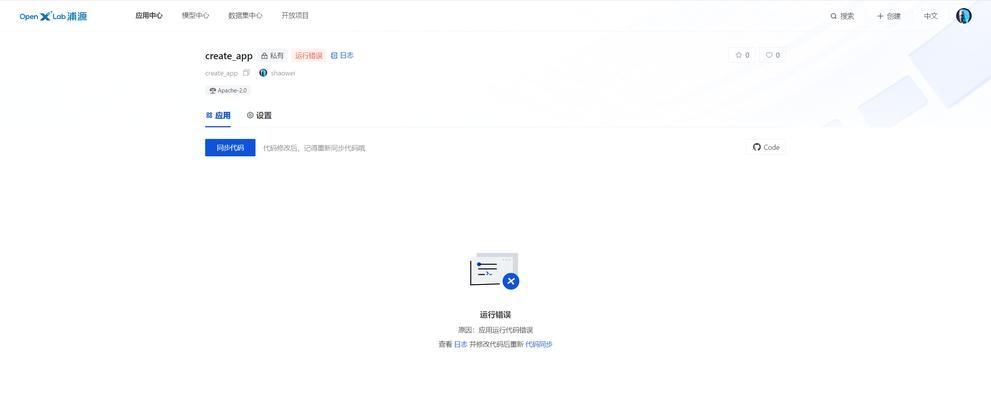随着互联网的普及和应用,电脑已经成为人们生活中不可或缺的工具之一。然而,在使用电脑时,有时会遇到开机后出现网络错误的情况,导致无法正常上网。本文将介绍一些常见的网络错误及其解决方法,帮助读者迅速解决这一问题,恢复正常的上网体验。
DHCP服务器无响应错误
当电脑开机后出现“DHCP服务器无响应”错误时,首先要确保电脑与路由器之间的连接正常,然后检查网络设置是否正确,最后可以尝试重启路由器来解决问题。
IP地址冲突导致网络错误
如果电脑开机后显示“IP地址冲突”,说明该局域网内存在多个设备使用了相同的IP地址。解决方法是通过更改电脑的IP地址来避免冲突,或者通过路由器的DHCP功能自动分配IP地址。
DNS服务器无法解析域名
当电脑开机后遇到“DNS服务器无法解析域名”错误时,可以尝试通过修改DNS服务器地址来解决问题。常见的DNS服务器地址包括谷歌的8.8.8.8和114.114.114.114等。
网卡驱动问题导致无法连接网络
如果电脑开机后无法连接网络,可能是网卡驱动出现了问题。此时,可以通过更新网卡驱动程序或者重新安装网卡驱动来解决此问题。
防火墙阻止网络连接
有时,电脑开机后出现网络错误是因为防火墙阻止了网络连接。可以通过打开防火墙设置,将相关程序或端口添加到允许列表中来解决这一问题。
网络线松动或损坏导致连接异常
网络线松动或损坏也是导致电脑开机后出现网络错误的常见原因之一。此时,只需要检查网络线的连接状态,确保插头牢固接触,并排除线缆损坏的可能性。
路由器重启导致网络错误
有时候,电脑开机后无法连接网络是因为路由器出现了故障。这时,可以尝试重启路由器,等待一段时间后再次连接网络,很可能可以解决问题。
网络供应商故障导致无法上网
如果电脑开机后无法连接网络,可以拨打网络供应商的客服电话咨询是否存在网络故障,并根据客服指导进行操作,以便尽快恢复网络连接。
电脑系统更新导致网络错误
有时,电脑系统进行更新后可能会导致网络错误。此时,可以尝试重新启动电脑,或者检查系统更新是否有问题,并及时安装相关补丁来解决此问题。
网线接口损坏导致网络异常
当电脑开机后出现网络错误,可检查网线接口是否损坏。如果发现网线接口有问题,可以更换新的网线或修复损坏的接口,以确保正常连接。
电脑病毒感染导致网络错误
电脑病毒感染也是导致电脑开机后出现网络错误的原因之一。此时,应该及时运行杀毒软件进行全面扫描,并清除病毒文件,确保电脑的安全性。
无线网卡驱动问题导致网络异常
如果使用的是无线网络连接,在电脑开机后出现网络错误时,可能是无线网卡驱动出现了问题。可以通过更新无线网卡驱动程序或者重新安装驱动来解决此问题。
电脑系统配置不当导致网络错误
有时,电脑开机后出现网络错误是由于系统配置不当所致。可以检查网络设置和防火墙设置是否正确,或者恢复系统到先前的正常状态来解决此问题。
网络服务提供商故障导致无法连接
如果电脑开机后无法连接网络,可以拨打网络服务提供商的客服电话咨询是否存在网络故障,并根据客服指导进行操作,以便尽快恢复网络连接。
电脑硬件故障引发网络错误
当电脑开机后出现网络错误,并且经过以上方法都无法解决时,有可能是电脑硬件故障所致。这时候,建议联系专业的维修人员进行检修和修理,以修复硬件问题。
电脑开机后遇到网络错误可能会给我们的工作和生活带来诸多不便。然而,只要我们掌握了一些常见的网络错误解决方法,就能够迅速恢复正常的上网体验,保证电脑系统的稳定运行。同时,定期维护和更新电脑硬件与软件也是预防网络错误的有效措施。